Excel中经常需要使用到自动求和公式,自动求和具体该如何操作呢?接下来小编举例简单的例子告诉大家excel设置自动求和公式的方法。excel设置自动求和公式的方法设置自动求和公式步骤1:将鼠标放在要求和数据区域的紧挨着的下面一个单元格,如下图的D10单元格,然后点击【开始】-【自动求和】按钮就可以自动求D......
excel比vlookup函数更强的姐妹函数,lookup函数看对比才知道它有多好用
我们都知道Excel中常用的查询函数就vlookup函数,各类数据的提取汇总都需要用到它,但是有一个比它更简单实用的函数,很多人可能见过但是从来都没有用过,那就是lookup函数。
Lookup函数可以返回向量或数组中的数值,所以它有两种书写形式。函数形式如下:
(1)向量形式:公式为 = LOOKUP(lookup_value,lookup_vector,result_vector)
(2)数组形式:公式为= LOOKUP(lookup_value,array),例如:LOOKUP(5.2,{4.2,5,7,9,10})=5。
下面我们就通过两个函数的对比操作,来学习一下什么常见下这个函数会更加适用。
场景一:根据姓名查找对应人员销售额
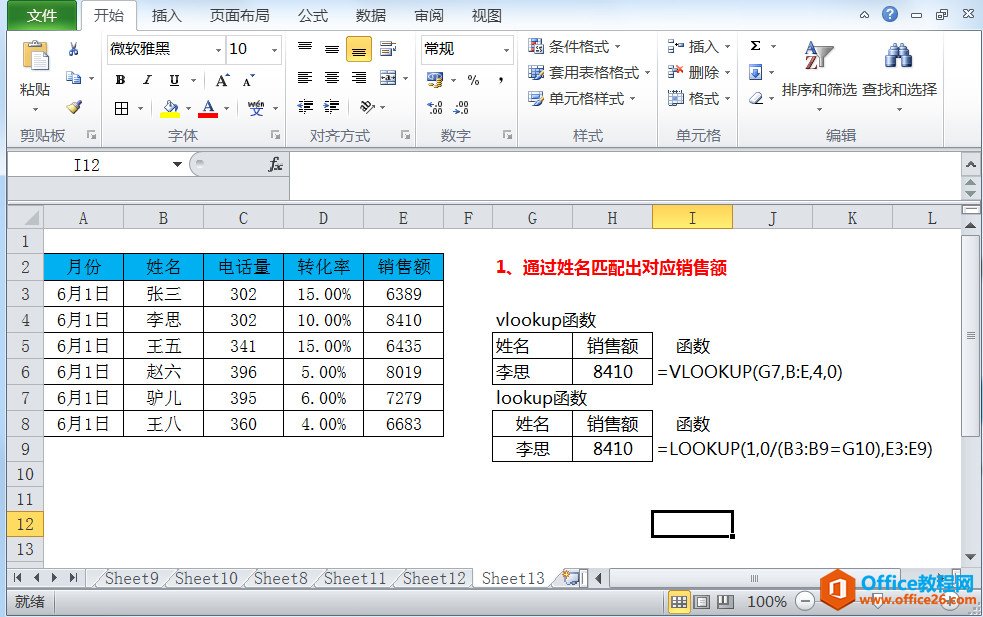
=VLOOKUP(G7,B:E,4,0)
=LOOKUP(1,0/(B3:B9=G10),E3:E9)
备注:在一般的数据查找中,我们可以对比看出vlookup函数会比lookup函数要简单的多。
场景二:向左反向数据查询,根据姓名向左查找出对应人员工号
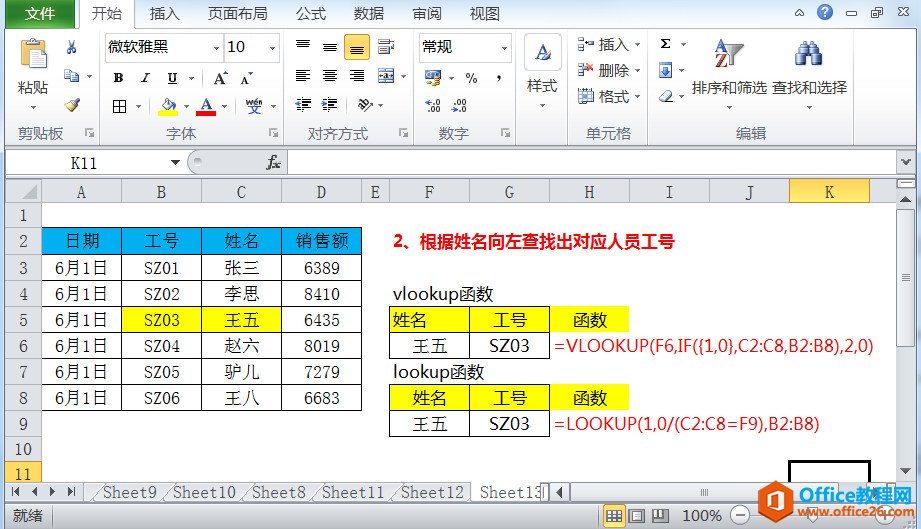
=VLOOKUP(F6,IF({1,0},C2:C8,B2:B8),2,0)
=LOOKUP(1,0/(C2:C8=F9),B2:B8)
备注:在反向查找中,我们可以明显看到Lookup函数简单的多,vlookup函数向左查找的时候需要用到IF函数来做辅助判断,而Lookup函数只需要更换第三参数为我们需要查找的列即可。
场景三:多条件查询,根据工号和姓名查找出对应人员销售额
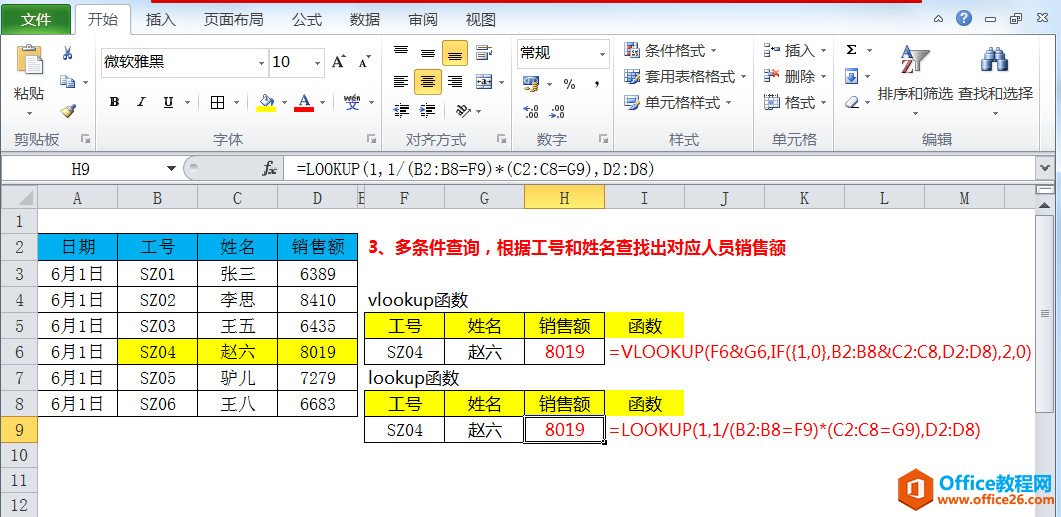
={VLOOKUP(F6&G6,IF({1,0},B2:B8&C2:C8,D2:D8),2,0)}
=LOOKUP(1,1/(B2:B8=F9)*(C2:C8=G9),D2:D8)
备注:在多条件查询数据中,Lookup函数比vlookup函数同样要简单的多。vlookup函数多条件查询的使用,需要用到if函数搭配,同时最后需要用Ctrl+Shift+Enter函数进行数组运算,如果使用的较多表格会非常卡;而Lookup函数只需要将对应的多个条件用符号*连接即可。
场景4:查找最后一条数据,根据当天所有门禁记录提取最后一条数据

=LOOKUP(1,0/(B2:B8=F9),D2:D8)
备注:查找最后一条数据,vlookup无法操作,只能用Lookup函数。相同的条件情况下,只能从上往下查找出第一条数据,但是Lookup函数可以做到查找最后一条数据。
相关文章
